Excel转PDF:三种免费方法让你无忧转换
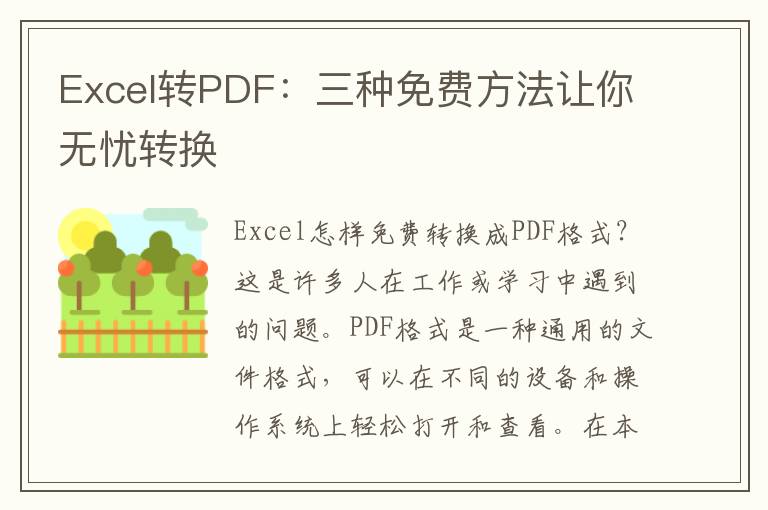
Excel怎样免费转换成PDF格式?这是许多人在工作或学习中遇到的问题。PDF格式是一种通用的文件格式,可以在不同的设备和操作系统上轻松打开和查看。在本文中,我们将介绍三种免费的方法,让你无忧地将Excel文件转换成PDF格式。
方法一:使用Microsoft Office内置的功能
如果你使用的是Microsoft Office套件,那么你可以使用内置的功能将Excel文件转换成PDF格式。下面是具体的操作步骤:
1. 打开Excel文件,并点击“文件”菜单。
2. 选择“另存为”选项。
3. 在保存类型中选择“PDF”,并设置保存路径和文件名。
4. 点击“保存”按钮,即可将Excel文件转换成PDF格式。
方法二:使用免费的在线转换工具
如果你没有安装Microsoft Office套件,或者想要使用更加简便的方法,那么你可以使用免费的在线转换工具。下面是介绍两个免费的在线转换工具。
1. Smallpdf
Smallpdf是一款功能强大的在线转换工具,可以将Excel文件转换成PDF格式,并且支持多种文件格式的转换。下面是具体的操作步骤:
1. 打开Smallpdf的官方网站。
2. 点击“Excel转PDF”选项。
3. 将Excel文件拖到指定区域或者点击“选择文件”按钮上传Excel文件。
4. 等待文件上传和转换完成,即可下载转换后的PDF文件。
2. Zamzar
Zamzar是另一款免费的在线转换工具,可以将Excel文件转换成PDF格式,并且支持多种文件格式的转换。下面是具体的操作步骤:
1. 打开Zamzar的官方网站。
2. 选择“Excel转PDF”选项。
3. 将Excel文件上传到指定区域。
4. 设置转换选项,包括文件格式、输出路径等。
5. 点击“转换”按钮,等待转换完成,即可下载转换后的PDF文件。
方法三:使用免费的PDF打印机
除了在线转换工具,你还可以使用免费的PDF打印机将Excel文件转换成PDF格式。下面是具体的操作步骤:
1. 下载并安装免费的PDF打印机,例如CutePDF Writer或者PDFCreator。
2. 打开Excel文件,并点击“文件”菜单。
3. 选择“打印”选项。
4. 在打印选项中选择免费的PDF打印机,并设置输出路径和文件名。
5. 点击“打印”按钮,即可将Excel文件转换成PDF格式。
总结
以上就是三种免费的方法,让你无忧地将Excel文件转换成PDF格式。无论你是使用Microsoft Office还是在线转换工具或者免费的PDF打印机,都可以轻松地完成转换。希望这篇文章可以帮助你解决Excel转换成PDF的问题。
